Сегодня мне захотелось удалить все скриншоты из своего стима, а это без малого 6к+ скриншотов:

И тут я столкнулся со сложностями - скриншоты можно либо выделять по-одному в режиме отображения "стена изображений", либо по 50 скриншотов за раз в режиме отображения "сеткой".
Естественно, в моем случае оба варианта очень и очень долгие, нудные и неудобные.
Поэтому я решил покопаться в устройстве удаления скриншотов в стиме и нашел достаточно удобный способ.
Шаг первый
Выбираем режим отображения "Стена изображений"

Шаг второй
Включаем "управление скриншотами"

Шаг третий
Просто листаем страницу вниз, загружая скриншоты. Чем больше, тем нам лучше.
Шаг четвертый
Подрубаем консоль(жмем f12 и выбираем Console)

Шаг пятый
Прописываем следующую команду:

Шаг шестой
Жмём Enter и радуемся
Стоит отметить, что нажимать на "Продолжить" не нужно - скрипт уже сам всё сделал, вам только ждать удаления


И тут я столкнулся со сложностями - скриншоты можно либо выделять по-одному в режиме отображения "стена изображений", либо по 50 скриншотов за раз в режиме отображения "сеткой".
Естественно, в моем случае оба варианта очень и очень долгие, нудные и неудобные.
Поэтому я решил покопаться в устройстве удаления скриншотов в стиме и нашел достаточно удобный способ.
Шаг первый
Выбираем режим отображения "Стена изображений"

Шаг второй
Включаем "управление скриншотами"

Шаг третий
Просто листаем страницу вниз, загружая скриншоты. Чем больше, тем нам лучше.
Шаг четвертый
Подрубаем консоль(жмем f12 и выбираем Console)

Шаг пятый
Прописываем следующую команду:

Шаг шестой
Жмём Enter и радуемся
Стоит отметить, что нажимать на "Продолжить" не нужно - скрипт уже сам всё сделал, вам только ждать удаления